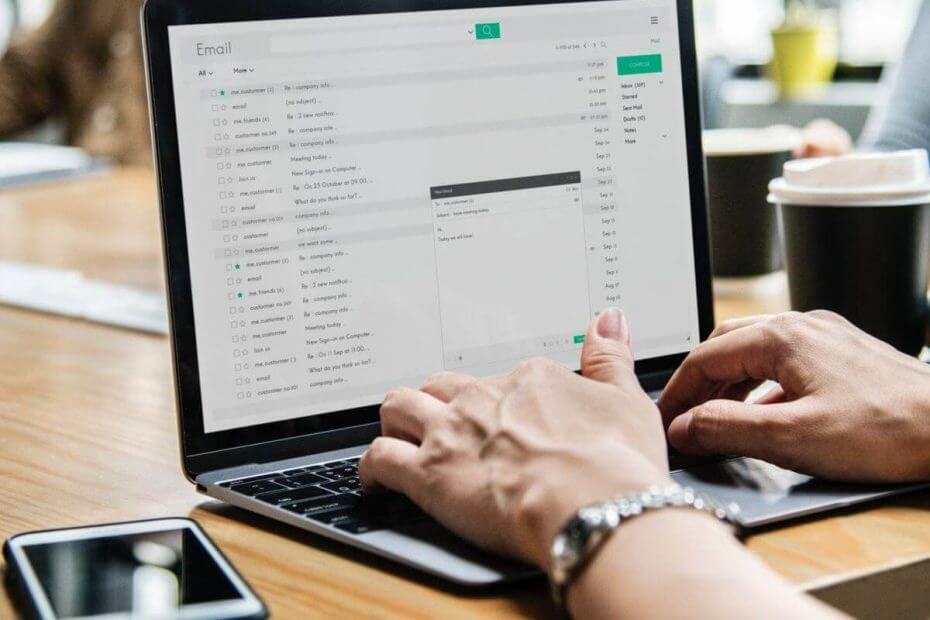
Це програмне забезпечення буде підтримувати ваші драйвери та працювати, тим самим захищаючи вас від поширених помилок комп’ютера та несправності обладнання. Перевірте всі свої драйвери зараз у 3 простих кроки:
- Завантажте DriverFix (перевірений файл завантаження).
- Клацніть Почніть сканування знайти всі проблемні драйвери.
- Клацніть Оновлення драйверів отримати нові версії та уникнути несправності системи.
- DriverFix завантажив 0 читачів цього місяця.
Деякі користувачів заявили на форумах, що при спробі відкрити Провідник файлів з’являється повідомлення про помилку виконання сервера. Отже, ті користувачів не може використовувати Провідник файлів.
Ви бачите, що на вашому комп'ютері не вдалося виконати сервер Explorer.exe? Виправте це, налаштувавши нового адміністратора рахунок. Це повинно негайно вирішити проблему, яка, здавалося б, спричинена пошкодженням вашого поточного профілю. Або спробуйте відредагувати запис реєстру або відкотити назад Windows 10 до більш ранньої точки.
Детально про інструкцію читайте нижче.
Чому мій комп’ютер каже, що виконання сервера не вдалося?
- Відкат Windows 10
- Налаштування нового облікового запису адміністратора
- Відредагуйте реєстр
- Скиньте Windows 10
1. Відкат Windows 10
Утиліта відновлення системи може виправити помилку виконання сервера помилка для пошкоджених облікових записів користувачів. Відновлення системи може надати рішення, якщо користувачів може відновити Windows до дати, коли Провідник файлів відкрився нормально. Користувачі може відкотитися Windows 10 наступним чином.
- Відкрийте вікно запуску.
- Введіть „rstrui“ у полі Відкрити та виберіть гаразд варіант.
- Клацніть Далі і виберіть Показати більше точок відновлення.
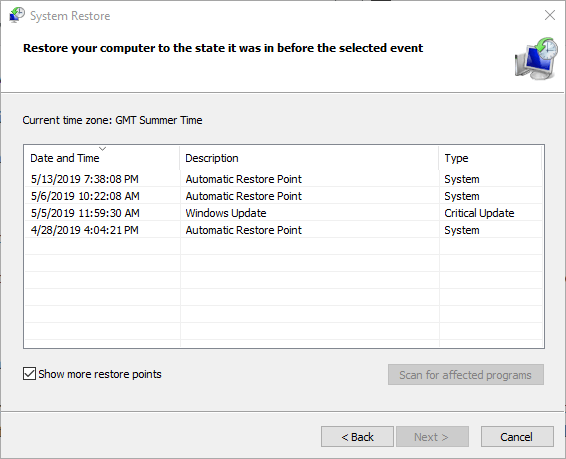
- Виберіть точку відновлення для прокатки Windows повертатися до.
- Натисніть кнопку Шукайте програми, на які це впливає, щоб перевірити, яке програмне забезпечення видаляється для точки відновлення.
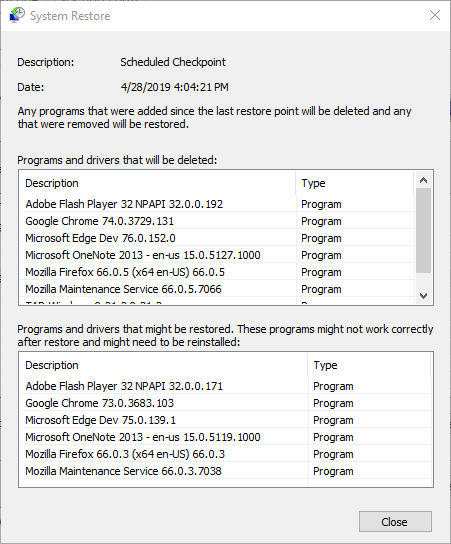
- Клацніть Далі, щоб вибрати Готово варіант.
Ми рекомендуємо встановити надійний засіб для відновлення ПК для сканування вашого пристрою та відновлення порушених системних налаштувань, а також значень реєстру до стандартних налаштувань Microsoft.
Виправлення та заміна пошкоджених файлів - дві однаково важливі дії для оптимальної операційної системи. Універсальне програмне рішення може забезпечити ретельну діагностику системи та виконати ці дії протягом декількох хвилин.
Відновлення системи до попереднього стану може вирішити низку системних проблем. Більш простий спосіб безпечного відновлення системи - це використання спеціалізованого інструменту, який може виконати всю роботу за вас.
Restoro автоматично сканує ваш ПК на наявність проблемних файлів і замінить усі важливі системні файли Windows, які не працюють, попередніми версіями, які працюють бездоганно.
Ось як можна виконати цю дію:
- Завантажте та встановіть Restoro.
- Запустіть програму.
- Зачекайте, поки він знайде будь-які проблеми зі стабільністю системи.
- Натисніть Почніть ремонт.
- Перезавантажте ПК, щоб усі зміни набрали чинності.
Вбудований засіб відновлення системи поверне вашу Windows до попередньої версії, тому ви можете втратити деякі цінні дані, збережені після того, як було зроблено точку відновлення. Ви завжди можете повернути свою систему до попереднього стану.
⇒ Отримати Restoro
Застереження:Цю програму потрібно оновити з безкоштовної версії для виконання певних дій.
2. Налаштування нового облікового запису адміністратора
Помилка виконання сервера помилка як правило, пов’язана з пошкодженим користувачем рахунок. Деякі користувачів виправили проблему, увійшовши до вбудованого адміністратора Windows рахунок. Ось як користувачів може активувати вбудований адміністратор рахунок.
- Відкрийте програму Cortana за допомогою комбінації клавіш Windows + Q.
- Введіть ключове слово пошуку «cmd» у текстове поле.
- Потім клацніть правою кнопкою миші Командний рядок і виберіть Запустити від імені адміністратора.
- Введіть мережевий адміністратор користувача / активний: так у підказці та натисніть клавішу повернення.
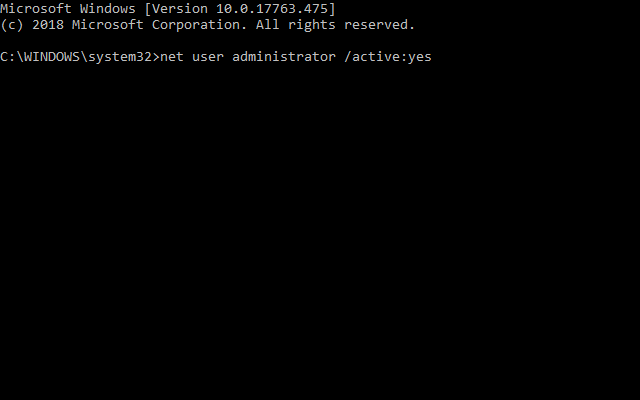
- Закрийте командний рядок і перезапустіть Windows 10.
- Увійдіть до нового адміністратора рахунок.
- Потім спробуйте відкрити Провідник файлів у новому адміністраторі рахунок.
3. Відредагуйте реєстр
Інший користувачів виправили помилку виконання сервера, відновивши значення особистого рядка в реєстрі за замовчуванням % USERPROFILE% \ Documents значення. Однак, встановити точку відновлення системи перед редагуванням реєстру про всяк випадок. Потім дотримуйтесь наведених нижче вказівок для редагування реєстру.
- Натисніть кнопку Windows клавіша + X гаряча клавіша та натисніть Біжи щоб відкрити цей аксесуар.
- Потім введіть "regedit" у поле "Відкрити" та виберіть гаразд варіант.
- Введіть цей шлях в адресному рядку редактора реєстру:
Комп'ютер \ HKEY_CURRENT_USER \ Програмне забезпечення \.
Microsoft \ Windows\Поточна версія\
Папки оболонки \ оболонки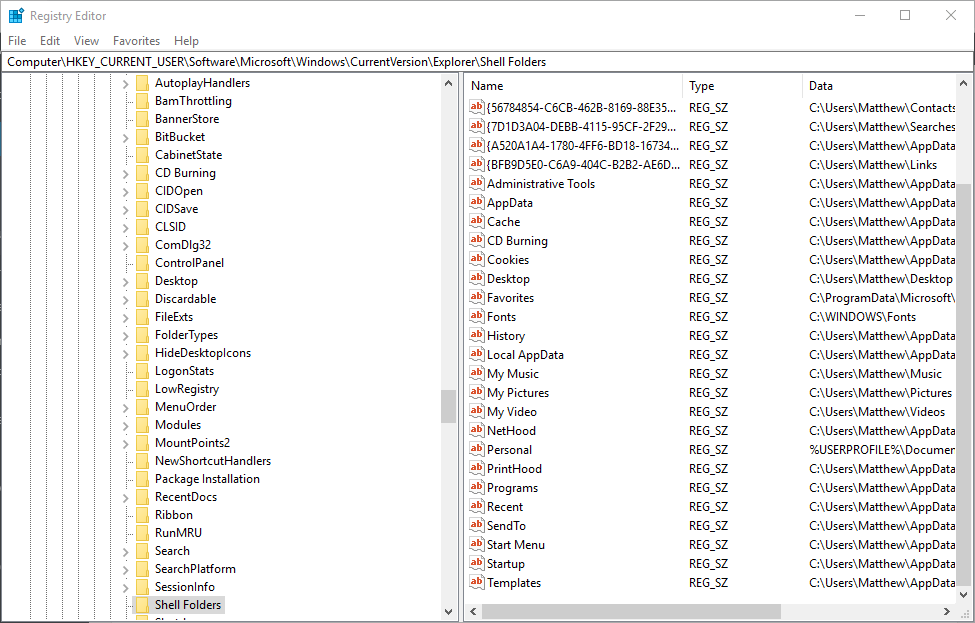 HKEY_CURRENT_USER> Програмне забезпечення> Microsoft> Windows> CurrentVersion> Провідник> Не вдалося виконати сервер папок оболонки провідник файлів ”width =” 975 ″ height = ”623 ″>
HKEY_CURRENT_USER> Програмне забезпечення> Microsoft> Windows> CurrentVersion> Провідник> Не вдалося виконати сервер папок оболонки провідник файлів ”width =” 975 ″ height = ”623 ″>
- Потім двічі клацніть «Особисте», щоб відкрити вікно, що відображається безпосередньо нижче.
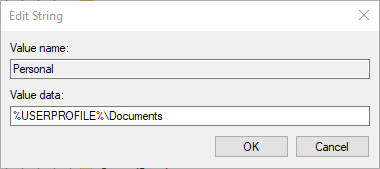
- Поле даних значення для особистого рядка повинно містити шлях до вашої папки Документи. Введіть ‘% USERPROFILE% \ Documents’ у полі Значення.
- Потім натисніть гаразд кнопку.
- Закрийте редактор реєстру та перезапустіть Windows.
- Потрібні додаткові ідеї щодо того, як виправити помилки сервера в Windows 10? Ознайомтеся з цим посібником.
4. Скиньте Windows 10
В крайньому випадку спробуйте скинути налаштування Windows 10. Це скине Windows 10 за замовчуванням, але користувачів також потрібно буде перевстановити програмне забезпечення, яке не постачається в комплекті з платформою. Користувачі може скинути Виграй 10 наступним чином.
- Натисніть кнопку Windows + Гаряча клавіша S.
- Введіть "reset" як ключове слово для пошуку.
- Потім клацніть Скиньте налаштування цього ПК щоб відкрити вікно налаштувань, як показано безпосередньо нижче.
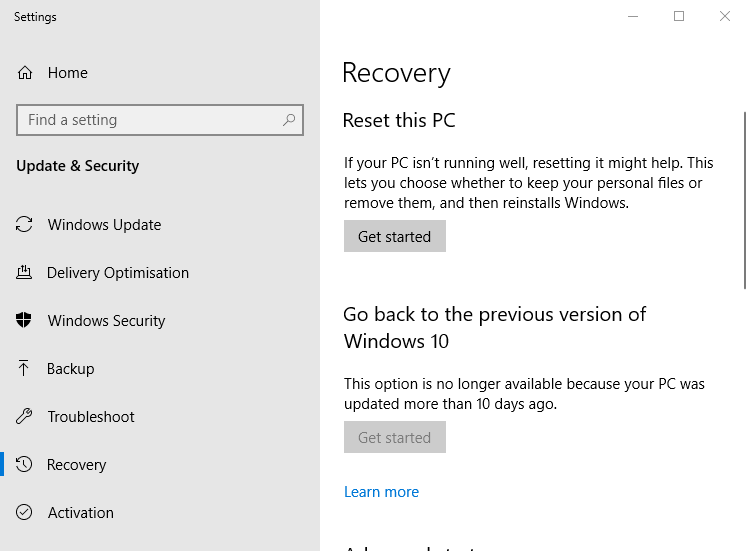
- Клацніть Розпочати щоб відкрити вікно, показано нижче.
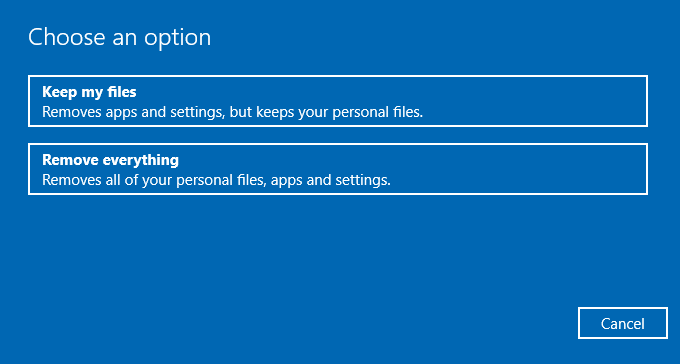
- Виберіть Зберігати мої файли варіант.
- Потім натисніть Далі і Скинути кнопки для підтвердження.
Це як користувачів може виправити Помилка виконання сервера в Windows 10. Користувачі які виправили те саме помилка з будь-якими іншими альтернативними резолюціями можна поділитися цими виправленнями нижче.
СТАТТІ, ЩО ПОВ'ЯЗАНІ З ПЕРЕВІРКОЮ:
- ВИПРАВЛЕННЯ: Провідник файлів аварійно завершує роботу в Windows 7, 8, 8.1
- Виправлення: Провідник файлів аварійно завершує роботу у Windows 10
![Помилка програми Explorer.exe у Windows 10 [Найкращі рішення]](/f/6d1a824a8a940a7ffb14ea9e8b6e438b.jpg?width=300&height=460)

![Як відкрити файл WIM у Windows 10 [Кращі інструменти]](/f/c24b2a91fe6dcbd2a80dfeee4b32e616.jpg?width=300&height=460)